- Тип техники
- Бренд
Просмотр инструкции видеокамеры JVC GC-PX100, страница 156

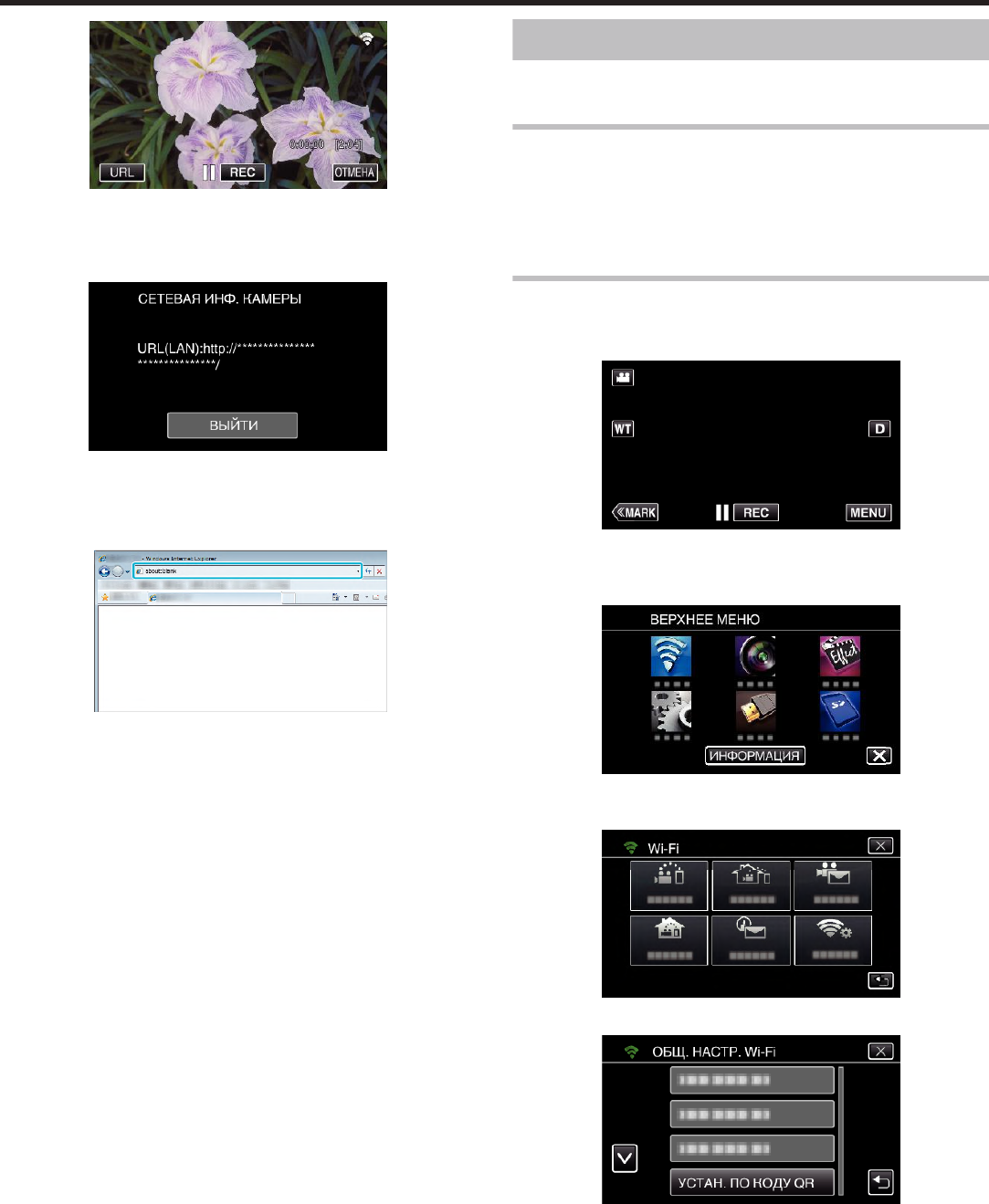
.
0
Появится адрес URL компьютера, к которому нужно
подключиться.
2
Проверьте адрес URL, отображаемый на экране камеры, который
запускается с „http://“.
.
0
После проверки адреса
URL нажмите „ВЫЙТИ“, чтобы
вернуться к предыдущему экрану.
3
Запустите Internet Explorer (веб-браузер) на компьютере и введите
адрес URL.
.
СЛЕЖЕНИЕ В ПОМЕЩЕНИИ
o
Настройка (После выполнения настройки начните с
шага „Обычная работа“ ниже)
Создайте
QR-код.
o
Введите значения в необходимые поля для слежения
за помещением.
0
Пароль: установите пароль для соединения этой камеры с
устройством через точку доступа. (Не более 8 символов)
0
Порт
HTTP: Обычно устанавливается „80“.
Отобразите экран чтения кода QR.
1
Нажмите „MENU“.
(Операция на данной камере)
.
0
Отображается заглавное меню.
2
Выберите значок „Wi-Fi“ (Q).
(Операция на данной камере)
.
3
Нажмите „ОБЩ. НАСТР
. Wi-Fi“.
(Операция на данной камере)
.
4
Нажмите „УСТАН. ПО КОДУ QR“.
.
5
Нажмите „ВЫПОЛНИТЬ“.
Использование Wi-Fi созданием кода QR
156
Ваш отзыв будет первым
Вопросы пользователей
Поиск:
по производителю
по типу техники
по модели
Сортировать:
по дате


c ответами



Посетитель_Cf66ph
08 февраля 2022, Красноярский
Добрый день! Подскажите пожалуйста какой режим выбрать для съемки сцена, чтоб при софитах не засвечивались лица и белый цвет одежды. И чтоб видео не делилось на несколько файлов?





 0
0